Luodaan kirjemalleja Wordilla: Näin tapahtuu muutamassa sekunnissa
Microsoft Word tarjoaa yksinkertaisen, mutta voimakkaan toiminnon, jonka avulla voit luoda massakirjeitä muutamassa sekunnissa – tehokkaasti ja nopeasti. Olipa tarkoituksenasi lähettää kutsuja, uutiskirjeitä tai tiedotusmateriaaleja, tässä oppaassa näytämme sinulle, kuinka hallitset tämän prosessin nopeasti ja vaivattomasti._
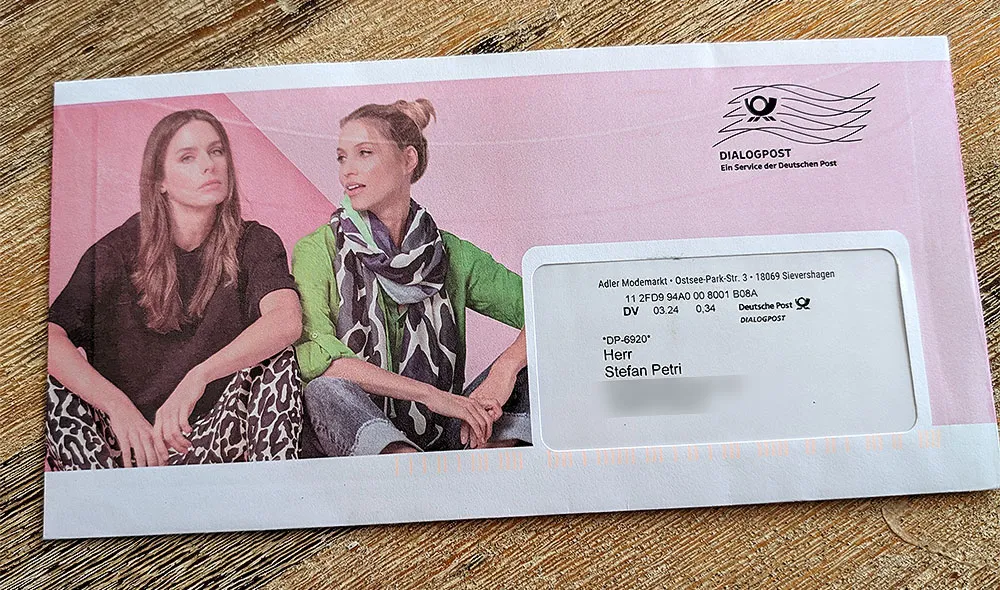
- <_ olipa kyse sitten liiketoiminta-tapahtumista h tai syntym massakirjeill voit lis henkil kosketuksen ilman ett jokaista kutsua tarvitsee suunnitella erikseen._>
- <_ opettajat ja koulut k usein raporttien tai tietojen l oppilaidensa vanhemmille massakirjeit>
Jos sinulla on jo aineistolähde, voit tuoda sen Wordiin. Mene Sarjakirje-avustajaan ja valitse vaihtoehto käyttää olemassa olevaa listaa. Navigoi sen jälkeen tiedostoon ja tuo se._
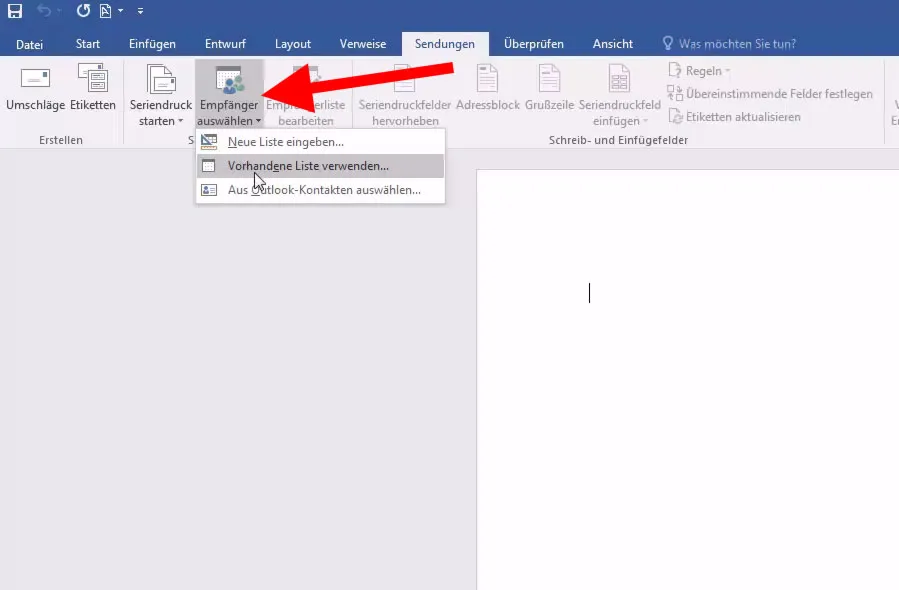
Vaiheittainen ohje julkaisuserien luomiseen Wordissä
Kun olet valmistellut tietolähteesi ja kytkenyt sen Wordiin, voit aloittaa itse julkaisuserien luomisprosessin. Tässä on yksinkertainen vaiheittainen ohje näyttämään, miten se tehdään:
Vaihe 1: Aseta julkaisuseridokumentti
- Avaa uusi Word-dokumentti.
- Mene kohtaan "Lähetä" tai "Mailings", riippuen siitä, minkä Wordin version sinulla on.
- Valitse "Aloita julkaisuseri" ja valitse dokumenttityyppi, tässä tapauksessa kirje.
Vaihe 2: Valitse tietolähteesi
- "Lähetä"-välilehden sisällä valitse "Valitse vastaanottajat".
- Valitse "Käytä olemassa olevaa luetteloa" ja navigoi tietolähteeseesi, jos sinulla on jo sellainen, tai luo uusi luettelo.
Vaihe 3: Lisää julkaisuerät
- Sijoita kohdistin dokumetissa kohtaan, johon haluat lisätä personoidun kentän (esim. vastaanottajan nimi).
- Klikkaa "Lisää julkaisukenttä" ja valitse vastaava kenttä tietolähteestäsi (esim. etunimi).
- Toista tämä vaihe kaikille kentille, joita haluat personoida (esim. sukunimi, osoite jne.).
- Voit myös suoraan lisätä koko osoitekentän:
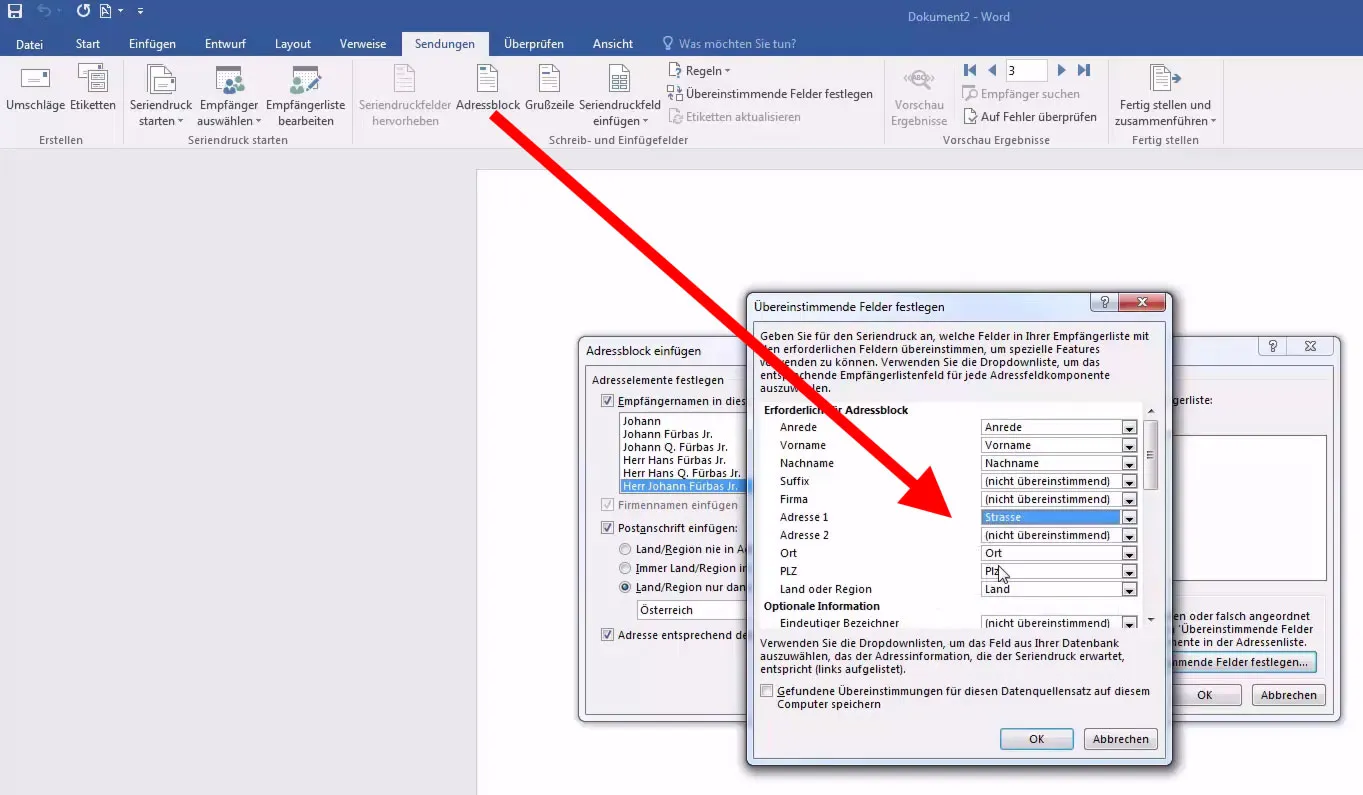
Vaihe 4: Esikatselu ja muokkaukset
- Käytä esikatseluoptiota nähdäksesi, miltä kirjeet näyttävät yksittäisille vastaanottajille.
- Tarkista julkaisukenttien sijoittelu ja muotoilu ja tee tarvittaessa muutoksia.
Vaihe 5: Viimeistele julkaisuerät
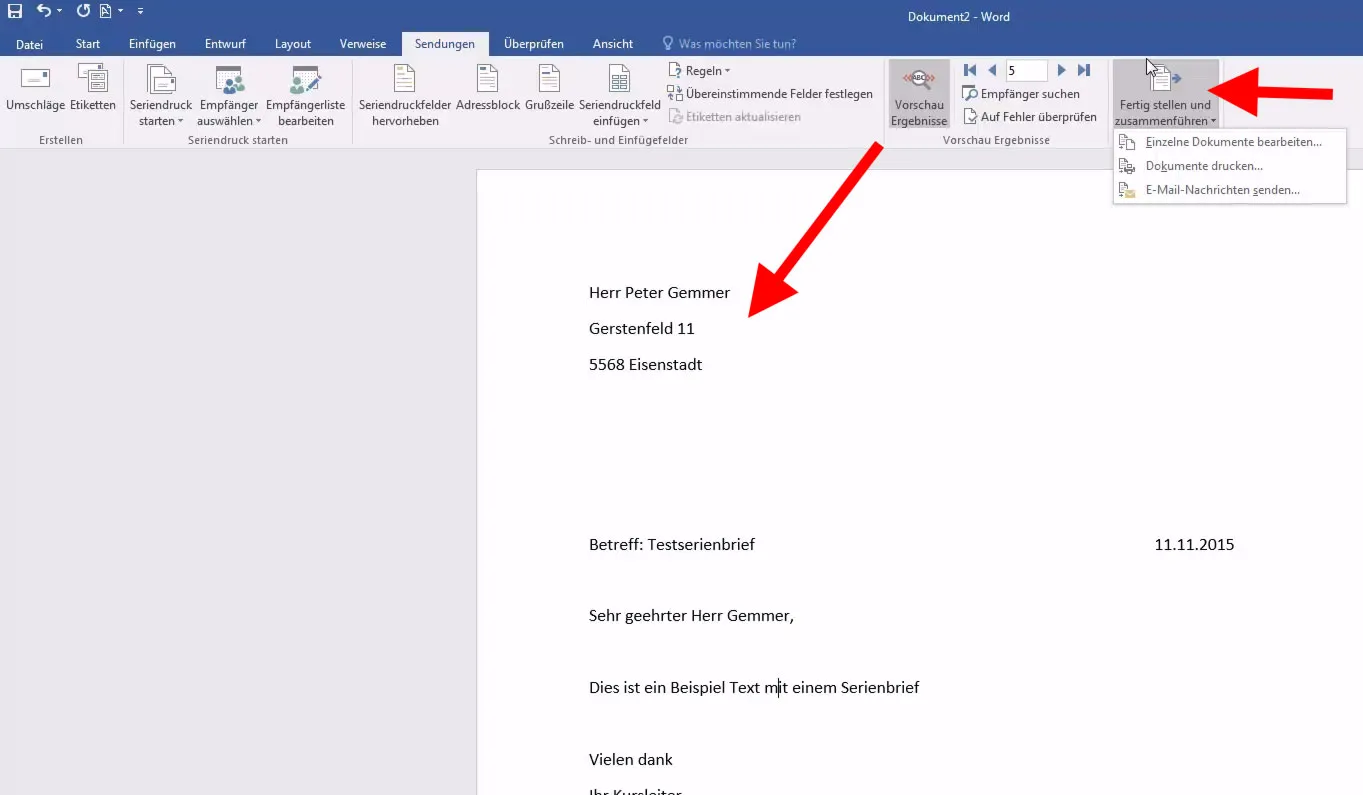
- Kun kaikki näyttää oikein, valitse "Viimeistele ja yhdistä".
- Voit valita, haluatko tulostaa asiakirjat suoraan, tallentaa ne erillisinä asiakirjoina tai lähettää sähköpostiviesteinä.
Vaihe 6: Tallenna ja tulosta
- Tallenna julkaisuerädokumenttisi jotta voit käyttää sitä tulevissa lähetyksissä.
- Valitse haluamasi tulostusvaihtoehto jotta voit tuottaa kirjeesi tai lähetä ne digitaalisesti tarpeidesi mukaan.
Personointi ja Lähetys
Tulostetut julkaisuerät erottuvat päivittäisessä digitaalisen viestinnän tulvassa, sillä ne tarjoavat kosketeltavan, henkilökohtaisen muistiinpanon, jota harvoin löytyy täysinäisestä sähköpostilaatikosta. Ne vaikuttavat usein arvokkaammilta ja harkitummilta, mikä saattaa kannustaa vastaanottajia kiinnittämään niihin enemmän huomiota ja ottamaan ne vakavammin. Toisin kuin sähköpostit, jotka voidaan poistaa napin painalluksella, fyysiset kirjeet jättävät vahvemman ja pitkäkestoisemman vaikutuksen, koska ne ovat aistillista kokemista.
Kirjeen fyysinen läsnäolo todellisessa maailmassa voi myös lisätä todennäköisyyttä, että sen sisältö huomioidaan, koska se on vastaanottajan suoran elinympäristön läheisyydessä. Lisäksi painetut julkaisuerät voivat vahvistaa vastaanottajan arvostuksen tunnetta yksilöllisellä suunnittelulla ja personoinnilla, mikä lisää reaktionopeutta entisestään. Muuten, saan tuntumalta joka kuukausi kirjeen Hello Freshiltä, jossa minua kannustetaan aktivoimaan tilaukseni uudelleen. Ja mukana olevan lahjakortin avulla olen todellakin valmiimpi suostumaan tähän pyyntöön, kuin jos he olisivat yrittäneet sitä sähköpostitse. Miksi Hello Fresh tekee tämän postitse? Koska saat juuri nyt niin paljon sähköposteja enkä siten ehdi huolehtia mainosviesteistä. Jostain syystä asia on aivan toisin kirjeen kanssa: Avan joka kirjeen tunnollisesti :-)
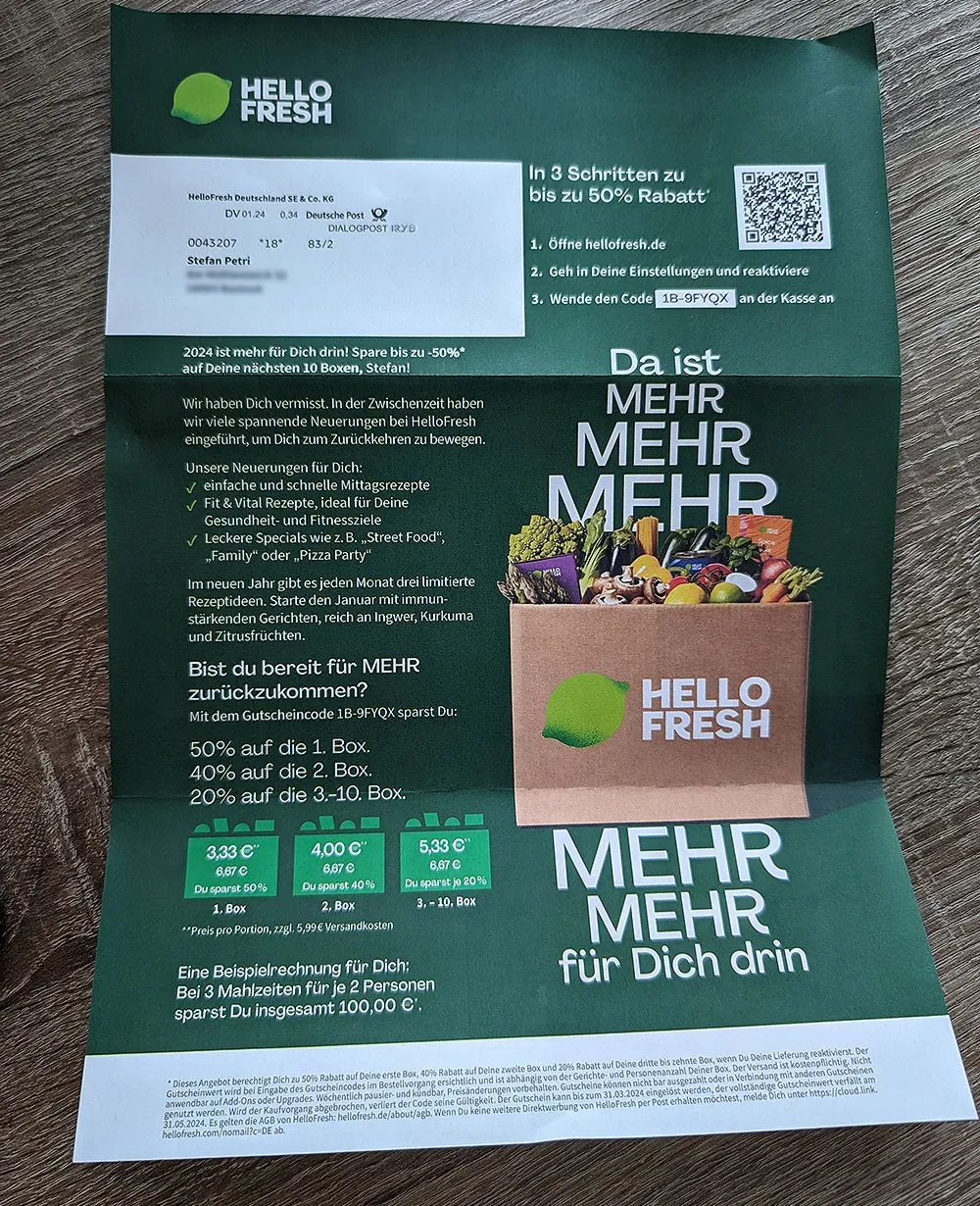
Haluaisin kuitenkin jakaa muutaman muun vinkin kanssasi. Kun olet luonut julkaisueräsi Wordissä, viimeinen vaihe on personoida se ja valmistella lähettämistä varten. Personointi menee pelkän nimien lisäämisen yli ja voi olennaisesti parantaa vastaanottajiesi reaktiota. Tässä muutamia vinkkejä ja vaiheita julkaisueräsi tehokkaaseen personointiin ja lähettämiseen:
Personointivinkit:
- Sisällöllinen merkityksellisyys: Varmista, että kirjeesi sisältö on vastaanottajalle relevanttia. Tämä saavutetaan segmentoimalla tietolähteesi kiinnostusryhmiin tai tarpeisiin perustuen.
- Tervehdys: Käytä nimen lisäksi myös muita personoituja tietoja, joita sinulla on vastaanottajasta, muodostaaksesi yhteyden. Esimerkiksi: "Rakkaat pyöräilyharrastajat" ryhmälle, joka on kiinnostunut polkupyöristä.
- Visuaaliset elementit: Upota tarvittaessa personoituja kuvia tai grafiikkaa, jotka ovat vastaanottajalle relevantteja. Tämä on mahdollista edistyneillä julkaisueräasetuksilla tai erikoistuneella ohjelmistolla.
- Tarjous: Jos teet tarjouksen, varmista, että se on räätälöity vastaanottajalle. Personoitu tarjous voi olennaisesti parantaa vastausprosenttia.
Lähetysvalmistelu:
- Tarkistus: Tee aina viimeinen tarkistus varmistaaksesi, että kaikki personoidut elementit ovat oikein. Paperille tulostaminen tai digitaalinen tarkistus voi auttaa tässä.
- muotoilu: Varmista, että sarjekirjeen muotoilu on sopiva lähettämiseen. Tähän sisältyy koon, paperityypin ja painatuslaadun tarkistaminen.
- Postinkäsittely: Jos lähetät kirjeitä fyysisesti, ota huomioon taittelu, kuorittaminen ja leimaaminen. Postinkäsittelylaitteet voivat nopeuttaa tätä prosessia.
- Paperi: Käytä laadukasta paperia, koska se luo arvokkaan ja ammattimaisen kuvan, joka korostaa arvostusta vastaanottajaa kohtaan ja lisää positiivisen reaktion todennäköisyyttä.
- Digitaaliset vaihtoehdot: Jos lähetät kirjeet digitaalisesti, varmista, että tiedostot ovat yhteensopivia ja että vastaanottajien sähköpostijärjestelmät eivät ylikuormitu.
Jäljitettävyys:
- Palaute: Harkitse palautekeräysmenetelmän, kuten erityisen maankäyttösivun tai seurantanumeron, sisällyttämistä tai vastausprosentin mittaamista.
- Optimointi: Hyödynnä kerättyjä tietoja tulevaisuuden sarjekirjeiden optimoimiseksi. Toimivat ratkaisut voidaan säilyttää ja vähemmän onnistuneita osia parantaa.
Noudattamalla näitä vinkkejä voit varmistaa, että sarjekirjeesi ei ole vain viesti, vaan tehokas viestintämenetelmä, joka luo henkilökohtaisen yhteyden vastaanottajiisi ja saa halutun vaikutuksen aikaan.
372,465,1043,400
